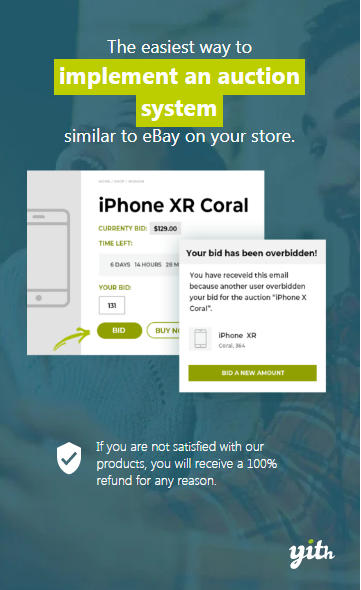
WooCommerce InterFax Integration
关于WooCommerce InterFax Integration 完全相同的文件,100%原创!WooCommerce InterFax Integration 是由 Woothemes 开发的 WooCommerce Extensions。WooCommerce InterFax Integration 允许您的 WooCommerce 商店通过 InterFax 直接从电脑发送传真。WooCommerce Interfax Settings 下载 WooCommerce InterFax Integration。您将收到与从原作者处下载的完全相同的 .zip 文件。您可以节省高达 99% 的费用,而且 100% 无病毒。
InterFax 集成
InterFax Integration可将您的WooCommerce网站与InterFax在线传真服务整合在一起,让您能够将正在处理和/或已完成的每笔订单的订单详情传真给客户和您自己。传真内容使用与订单完成电子邮件相同的模板。
要使用此扩展,您需要拥有 InterFax 账户。请在此处注册账户。
安装
- 从 WooCommerce.com 面板下载扩展。
- 转到WordPress 管理 > 插件 > 添加新插件 > 上传,然后选择您刚刚下载的 ZIP 文件。
- 单击立即安装,然后激活。
- 单击配置链接。
在下一节了解如何设置和配置插件。
设置和配置
1. 转到 WooCommerce > Settings > Integration > InterFax并勾选 Enable InterFax Integration(启用 InterFax 集成)框。
- 输入
- 您的 InterFax 用户名
- 您的 InterFax 密码
- 可选:传真号码,每个订单的详细信息都将发送到该传真号码。如果您需要将每份订单的传真副本发送给自己,这是最理想的选择。您的传真号码必须包含完整的国家代码,例如 +27861234567。
- 订单状态(何时发送):选择处理中或已完成。如果您有餐饮服务,需要在收到客户订单时发送传真,而不是仅在订单完成时发送传真,则选择此选项最为理想。
使用方法
启用扩展功能后,在编辑账单地址的任何区域(包括结账)都会添加传真号码字段。客户可以在添加/编辑账单地址的相同位置添加/编辑传真号码。
如果在结账时填写了传真号码,那么订单处理或完成后,订单详细信息就会传真给客户。如果您在分机设置中输入了传真号码,则无论客户是否收到传真,您都会在每个订单中收到一份传真。
传真使用与订单详细信息电子邮件相同的模板。
如果您需要重新发送传真或由于某种原因没有发送传真,您可以使用仪表板订单编辑屏幕中的 “订单操作 “菜单将传真发送给客户或您自己。
注意事项
如果您的 InterFax 账户余额不足,传真将无法发送。这可以通过为 InterFax 帐户购买更多信用点数来解决,然后使用仪表板订单编辑屏幕中的 “订单操作 “菜单重新发送订单。

评论(0)